Om denna infektion
Windows Firewall Warning Alert Scam pop-ups syftar till att lura dig ur dina pengar genom att hävda att din dator har smittats med någon form av malware. Det är en typisk tech-support scam, som vill att du ska ringa tillhandahålls, där professionella scammers skulle försöka lura dig. Dessa typer av bedrägerier använda skrämseltaktik för att göra användaren panik och mer benägna att ringa de tillhandahållna. 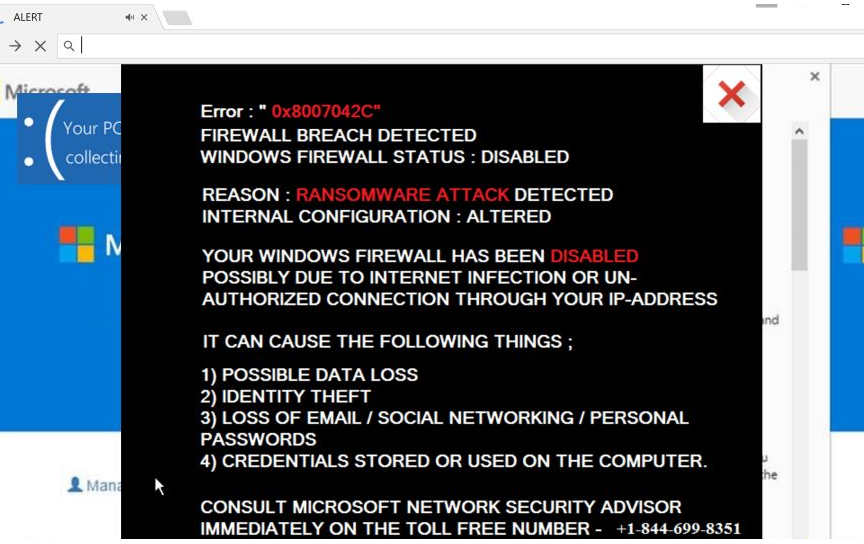
De kunde hävda att din personliga information är som läckt ut, att datorn för närvarande är infekterad med en mycket allvarlig bit av malware, etc. Alla dessa påståenden är falska och hela är inget annat än en bluff. Först av allt, klarar din webbläsare inte av att upptäcka malware. Andra, legitima Windows skulle inte be dig att kalla dem. Någonsin. Så när du stöter på sådana en varning med ett telefonnummer, är det alltid en bluff, oavsett hur övertygande det kan tyckas.
Anledningen till att du kan se popup-varningar är antingen på grund av adware eller du var Omdirigerad när du besöker en tvivelaktig hemsida. Om det är adware, ska du få omdirigera regelbundet. Om det var bara en gång, var du antagligen bara Omdirigerad. Om det är adware, måste du bli av med det ta bort Windows Firewall Warning Alert Scam popup-fönster.
Vad orsakar popup-fönstren?
De kan orsakas av en adware infektioner, som sannolikt fick installeras som du av misstag. Adware ofta reser tillsammans med gratisprogram, och fästas på ett sätt som gör det möjligt att installera jämsides utan ditt uttryckliga godkännande. Om du vill förhindra att dessa typer av installationer, behöver du vara uppmärksam på hur du installerar program. Försöker läsa informationen under processen eller vid minst plocka Avancerat (anpassad) inställningar, när det ges möjlighet. Standard (Basic eller snabb) kommer inte att visa dig något lagt till, och du kan inte avmarkera dem. Avancerade, däremot, kommer att synliggöra alla erbjudanden och du kommer att kunna avmarkera allt. Tillåt inte något av dessa objekt ska installeras, såvida inte du igenom dem noga och ta reda på att de är helt säkra. Annars har de ingen plats på datorn.
Är de legitima?
Omdirigera hända helt slumpmässigt, du omdirigeras till en webbplats som visar olika varningar om infektioner som hittas på datorn. Här kommer att varna dig att din dator har smittats med spionprogram och andra hot, och att din personliga information, inklusive finansiella uppgifter, e-post och Facebook inloggningar, är stjäls. Det varnar också för att om du stänger en avisering, ‘du datoråtkomst inaktiveras för att förhindra ytterligare skador’ till deras nätverk. Alla dess påståenden är helt falska. Ingenting händer om du stänger fönstret.
Du kommer att se telefonnumret ‘tech-support’ mycket tydligt, och om du skulle slå det, du vill vara ansluten till tvivelaktiga människor låtsas vara legitima teknisk support från Microsoft. De ber att fjärransluta till din dator, röra om samtidigt låtsas legitima diagnostik och be dig att betala för en ‘fastställande tjänst’. De fråga brukar för hundratals dollar, och eftersom det är inget fel med din dator, de skulle be pengar för ingenting. Det kan tyckas att vad de gör medan du är ansluten till din enhet är legitimt, men glöm inte att de är välutbildade scammers. De kan också installera någon form av skadlig kod på datorn, eller stjäla din privata information.
Medan alla dessa varningar som visas i webbläsaren är falska, kan vissa tyckas så legitim du anser dem. Dock om du bara använda en sökmotor för att titta på varningen eller telefonnumret, kan du vara säker på att det är en bluff. Och nu när vi har konstaterat hur falskt detta, ta bort Windows Firewall Warning Alert Scam adware för att göra de omdirigeringar som försvinner.
Windows Firewall Warning Alert Scam borttagning
Om du inte är säker där infektionen gömmer sig, kan det vara knepigt att avinstallera Windows Firewall Warning Alert Scam adware. Du kan behöva hämta anti-spyware-program och har det ta hand om infektionen för dig. Om du föredrar fortfarande den manuella metoden, du är välkommen att använda den nedanför gett instruktioner.
Offers
Hämta borttagningsverktygetto scan for Windows Firewall Warning Alert ScamUse our recommended removal tool to scan for Windows Firewall Warning Alert Scam. Trial version of provides detection of computer threats like Windows Firewall Warning Alert Scam and assists in its removal for FREE. You can delete detected registry entries, files and processes yourself or purchase a full version.
More information about SpyWarrior and Uninstall Instructions. Please review SpyWarrior EULA and Privacy Policy. SpyWarrior scanner is free. If it detects a malware, purchase its full version to remove it.

WiperSoft uppgifter WiperSoft är ett säkerhetsverktyg som ger realtid säkerhet från potentiella hot. Numera många användare tenderar att ladda ner gratis programvara från Internet men vad de i ...
Hämta|mer


Är MacKeeper ett virus?MacKeeper är inte ett virus, inte heller är det en bluff. Medan det finns olika åsikter om programmet på Internet, många av de människor som så notoriskt hatar programme ...
Hämta|mer


Även skaparna av MalwareBytes anti-malware inte har varit i den här branschen under lång tid, gör de för det med deras entusiastiska strategi. Statistik från sådana webbplatser som CNET visar a ...
Hämta|mer
Quick Menu
steg 1. Avinstallera Windows Firewall Warning Alert Scam och relaterade program.
Ta bort Windows Firewall Warning Alert Scam från Windows 8
Högerklicka på din start-meny och välj Alla program. Klicka på Kontrolpanel och gå sedan vidare till Avinstallera ett program. Navigera till det program du vill ta bort, högerklicka på programikonen och välj Avinstallera.


Avinstallera Windows Firewall Warning Alert Scam från Windows 7
Klicka på Start → Control Panel → Programs and Features → Uninstall a program.


Radera Windows Firewall Warning Alert Scam från Windows XP
Klicka på Start → Settings → Control Panel. Locate and click → Add or Remove Programs.


Ta bort Windows Firewall Warning Alert Scam från Mac OS X
Klicka på Go-knappen längst upp till vänster på skärmen och utvalda program. Välj program-mappen och leta efter Windows Firewall Warning Alert Scam eller annat misstänkta program. Nu Högerklicka på varje av sådana transaktioner och välj Flytta till papperskorgen, sedan höger klicka på ikonen papperskorgen och välj Töm papperskorgen.


steg 2. Ta bort Windows Firewall Warning Alert Scam från din webbläsare
Avsluta oönskade tilläggen från Internet Explorer
- Öppna IE, tryck samtidigt på Alt+T och välj Hantera tillägg.


- Välj Verktygsfält och tillägg (finns i menyn till vänster).


- Inaktivera det oönskade programmet och välj sedan sökleverantörer. Lägg till en ny sökleverantör och Radera den oönskade leverantören. Klicka på Stäng. Tryck samtidigt på Alt+T och välj Internet-alternativ. Klicka på fliken Allmänt, ändra/ta bort oönskad hemsida och klicka på OK.
Ändra Internet Explorer hemsida om det ändrades av virus:
- Tryck samtidigt på Alt+T och välj Internet-alternativ.


- Klicka på fliken Allmänt, ändra/ta bort oönskad hemsida och klicka på OK.


Återställa din webbläsare
- Tryck på Alt+T. Välj Internet-alternativ.


- Öppna fliken Avancerat. Klicka på Starta om.


- Markera rutan.


- Klicka på Återställ och klicka sedan på Stäng.


- Om du inte kan återställa din webbläsare, anställa en välrenommerade anti-malware och genomsöker hela din dator med den.
Ta bort Windows Firewall Warning Alert Scam från Google Chrome
- Öppna upp Chrome och tryck samtidigt på Alt+F och välj Inställningar.


- Klicka på Tillägg.


- Navigera till den oönskade pluginprogrammet, klicka på papperskorgen och välj Ta bort.


- Om du är osäker på vilka tillägg som ska bort, kan du inaktivera dem tillfälligt.


Återställ Google Chrome hemsida och standard sökmotor om det var kapare av virus
- Öppna upp Chrome och tryck samtidigt på Alt+F och välj Inställningar.


- Under Starta upp markera Öppna en specifik sida eller en uppsättning sidor och klicka på Ställ in sida.


- Hitta URL-adressen för det oönskade sökvertyget, ändra/radera och klicka på OK.


- Gå in under Sök och klicka på Hantera sökmotor. Välj (eller lag till eller avmarkera) en ny sökmotor som standard och klicka på Ange som standard. Hitta webbadressen till sökverktyget som du vill ta bort och klicka på X. Klicka på Klar.




Återställa din webbläsare
- Om webbläsaren fortfarande inte fungerar som du vill, kan du återställa dess inställningar.
- Tryck på Alt+F.


- Tryck på Reset-knappen i slutet av sidan.


- Tryck på Reset-knappen en gång till i bekräftelserutan.


- Om du inte kan återställa inställningarna, köpa en legitim anti-malware och skanna din dator.
Ta bort Windows Firewall Warning Alert Scam från Mozilla Firefox
- Tryck samtidigt på Ctrl+Shift+A för att öppna upp Hantera tillägg i ett nytt fönster.


- Klicka på Tillägg, hitta den oönskade sökleverantören och klicka på Radera eller Inaktivera.


Ändra Mozilla Firefox hemsida om det ändrades av virus:
- Öppna Firefox, tryck samtidigt på Alt+T och välj Alternativ.


- Klicka på fliken Allmänt, ändra/ta bort hemsidan och klicka sedan på OK. Gå nu till Firefox sökmotor längst upp till höger på sidan. Klicka på ikonen sökleverantör och välj Hantera sökmotorer. Ta bort den oönskade sökleverantör och välj/lägga till en ny.


- Tryck på OK för att spara ändringarna.
Återställa din webbläsare
- Tryck på Alt+H.


- Klicka på Felsökinformation.


- Klicka på Återställ Firefox


- Återställ Firefox. Klicka på Avsluta.


- Om det inte går att återställa Mozilla Firefox, skanna hela datorn med en pålitlig anti-malware.
Avinstallera Windows Firewall Warning Alert Scam från Safari (Mac OS X)
- Öppna menyn.
- Välj inställningar.


- Gå till fliken tillägg.


- Knacka på knappen avinstallera bredvid oönskade Windows Firewall Warning Alert Scam och bli av med alla de andra okända posterna också. Om du är osäker på om tillägget är tillförlitlig eller inte, helt enkelt avmarkera kryssrutan Aktivera för att inaktivera det tillfälligt.
- Starta om Safari.
Återställa din webbläsare
- Knacka på menyikonen och välj Återställ Safari.


- Välj de alternativ som du vill att reset (ofta alla av dem är förvald) och tryck på Reset.


- Om du inte kan återställa webbläsaren, skanna hela datorn med en äkta malware borttagning programvara.
Site Disclaimer
2-remove-virus.com is not sponsored, owned, affiliated, or linked to malware developers or distributors that are referenced in this article. The article does not promote or endorse any type of malware. We aim at providing useful information that will help computer users to detect and eliminate the unwanted malicious programs from their computers. This can be done manually by following the instructions presented in the article or automatically by implementing the suggested anti-malware tools.
The article is only meant to be used for educational purposes. If you follow the instructions given in the article, you agree to be contracted by the disclaimer. We do not guarantee that the artcile will present you with a solution that removes the malign threats completely. Malware changes constantly, which is why, in some cases, it may be difficult to clean the computer fully by using only the manual removal instructions.
